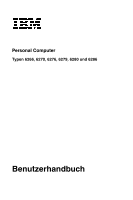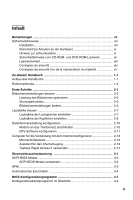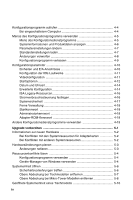Lenovo NetVista A20 (German) User guide
Lenovo NetVista A20 Manual
 |
View all Lenovo NetVista A20 manuals
Add to My Manuals
Save this manual to your list of manuals |
Lenovo NetVista A20 manual content summary:
- Lenovo NetVista A20 | (German) User guide - Page 1
Personal Computer Typen 6266, 6270, 6276, 6279, 6280 und 6286 Benutzerhandbuch - Lenovo NetVista A20 | (German) User guide - Page 2
Dritte Ausgabe (Januar 2001) Diese Veröffentlichung ist eine Übersetzung des IBM Personal Computer Types 6266, 6270,6276, 6279, 6280 and 6286 User's Guide, Teilenummer 23P1088, herausgegeben von International Business Machines Corporation, USA. © Copyright International Business Machines Corporation - Lenovo NetVista A20 | (German) User guide - Page 3
Inhalt Bemerkungen vii Sicherheitshinweise viii Installation viii Sicherheit bei Arbeiten an der Hardware ix Hinweis zur Lithiumbatterie xi Sicherheitshinweis zum CD-ROM- und DVD-ROM-Laufwerk xii Lasersicherheit xiii Consignes de sécurit xiv Consignes de sécurité lors de la manipulation du - Lenovo NetVista A20 | (German) User guide - Page 4
Konfigurationsprogramm aufrufen 4-4 Bei eingeschaltetem Computer 4-4 Menüs des Konfigurationsprogramms verwenden 4-5 Menü des Konfigurationsdienstprogramms 4-5 Systeminformationen und Produktdaten anzeigen 4-6 Parametereinstellungen ändern 4-7 Standardeinstellungen laden 4-7 Änderungen - Lenovo NetVista A20 | (German) User guide - Page 5
Geöffnete Systemeinheit eines Mikro-Tower-Modells 5-12 Adapterkarten und Laufwerke hinzufügen und entfernen 6-1 Konflikte mit installierten Adapterkarten lösen 6-2 Konfiguration der Modemkarte einstellen 6-2 Arbeiten an der Hardware in der Systemeinheit 6-4 Adapterkarten für Tischmodell hinzufü - Lenovo NetVista A20 | (German) User guide - Page 6
Softwarefehler beheben 8-16 Modemfehler beheben 8-19 Fehlercodes und -nachrichten 8-21 IBM Diagnoseprogramme 8-25 Anhang A. Tabellen mit Spezifikationen A-1 Speichermodule A-1 Speicherbelegung A-2 Systemein-/-ausgabeadressen A-3 Systemunterbrechungen A-5 DMA-Kanalzuordnungen A-6 Adressen - Lenovo NetVista A20 | (German) User guide - Page 7
Patente und Patentanmeldungen geben. Mit der Auslieferung dieses Handbuchs ist keine Lizenzierung dieser Patente verbunden. Lizenzanfragen sind schriftlich an IBM Europe, Director of Licensing, 92066 Paris La Defense Cedex, France, zu richten. Anfragen an obige Adresse müssen auf englisch formuliert - Lenovo NetVista A20 | (German) User guide - Page 8
Sicherheitshinweise Installation Der IBM Personal Computer bietet Schutz vor elektrischem Schlag. Im Netzkabel ist der Schutzleiter zur Erdung zu warten. Instandhaltungs- und Reparaturarbeiten dürfen nur von qualifiziertem Fachpersonal durchgeführt werden. viii IBM Personal Computer Benutzerhandbuch - Lenovo NetVista A20 | (German) User guide - Page 9
Sicherheit bei Arbeiten an der Hardware Bei jedem Öffnen des Computers müssen bestimmte Sicherheitsprozeduren befolgt werden, um sicherzustellen, dass der Computer nicht beschädigt wird. Führen Sie zu Ihrer Sicherheit und zur Vermeidung von Schäden an der Hardware die im Abschnitt "Kabel vom - Lenovo NetVista A20 | (German) User guide - Page 10
Einheiten, Übertragungskabel und alle übrigen an den Computer angeschlossenen Kabel. Die Stromversorgungseinheit nicht von der Vorsicht Halterung lösen und keine Schrauben von der Stromversorgungseinheit entfernen. x IBM Personal Computer Benutzerhandbuch - Lenovo NetVista A20 | (German) User guide - Page 11
ACHTUNG Vor dem Reinigen des Computers und des Bildschirms den Netzschalter am Computer und am Bildschirm drücken, um die Stromzufuhr zu unterbrechen. Sicherheitshinweis zum Modem Um bei der Verwendung von Telefonanlagen Brandgefahr, die Gefahr eines elektrischen Schlages oder die Gefahr von - Lenovo NetVista A20 | (German) User guide - Page 12
enthält keine Teile, die gewartet oder vom Benutzer eingestellt werden müssen. Die Wartung des Laufwerks darf nur von qualifiziertem Fachpersonal durchgeführt werden. xii IBM Personal Computer Benutzerhandbuch - Lenovo NetVista A20 | (German) User guide - Page 13
Lasersicherheit Einige IBM PC-Modelle sind werkseitig mit einem CD-ROM- oder DVD-ROMLaufwerk ausgestattet. CD-ROM- und DVD-ROM-Laufwerke können auch gesondert als Zusatzeinrichtung erworben werden. - Lenovo NetVista A20 | (German) User guide - Page 14
Consignes de sécurité Installation La conception de fabrication de l'ordinateur personnel IBM assure une protection accrue contre les risques d'électrocution. Le PC IBM possède un cordon d'alimentation équipé d'une fiche à trois broches qui permet une mise à la terre des principaux éléments mé - Lenovo NetVista A20 | (German) User guide - Page 15
certain nombre de consignes de sécurité afin de ne pas endommager l'ordinateur. Pour votre sécurité et celle de votre matériel, suivez les instructions de la section "Kabel vom Computer lösen" à la page x, avant d'ouvrir l'unité centrale (le cas échéant). Branchement de l'ordinateur. Pour brancher - Lenovo NetVista A20 | (German) User guide - Page 16
-vous à la réglementation en vigueur. Vorsicht No détachez pas le bloc d'alimentation de son support et ne retirez aucune vis du bloc d'alimentation. Achtung Veillez à mettre l'ordinateur et l'écran , excepté si le modéle a été conçu à cet effet. xvi IBM Personal Computer Benutzerhandbuch - Lenovo NetVista A20 | (German) User guide - Page 17
• Ne touchez jamais un cordon téléphonique ou un terminal non isolé avant que la ligne ait été déconnectée du réseau téléphonique. • Soyez toujours prudent lorsque vous procédez à l'intallation ou à la modification de lignes téléphoniques. • Si vous devez téléphoner pendant un orage, pour éviter - Lenovo NetVista A20 | (German) User guide - Page 18
carter est ouvert. Évitez toute exposition directe des yeux au rayon laser. Évitez de regarder fixement le faisceau ou de l'observer à l'aide d'instruments optiques. xviii IBM Personal Computer Benutzerhandbuch - Lenovo NetVista A20 | (German) User guide - Page 19
Angaben für mehrere Modelle. Falls im Lieferumfang des von Ihnen gekauften Modells keine der in diesem Handbuch beschriebenen Hardware oder von IBM vorinstallierten Software enthalten ist, können Sie diese Einrichtungen nicht verwenden. Weitere Informationen hierzu finden Sie in der Ihrem Computer - Lenovo NetVista A20 | (German) User guide - Page 20
Sie hier Angaben zum AT-Befehlssatz, die Sie heranziehen können, falls Sie Ihren Modem von der Eingabeaufforderung eines DOS-Fensters unter Windows aus bedienen möchten. 1-2 IBM Personal Computer Benutzerhandbuch - Lenovo NetVista A20 | (German) User guide - Page 21
• "Anhang C. Terminologie für Bildschirme" auf Seite C-1 Dieser Anhang enthält Definitionen einiger Begriffe, die allgemein zur Beschreibung von Bildschirmkenndaten verwendet werden. Zu diesem Handbuch 1-3 - Lenovo NetVista A20 | (German) User guide - Page 22
. Diese Kurzübersicht enthält Informationen zu Sicherheit, Systeminstallation, Service und Unterstützung sowie weitere Basisinformationen zu Ihrem Computer. Online sind über Access IBM und direkt von IBM über das WWW verfügbar. Weitere Hinweise zum Abrufen von Informationen der IBM im WWW können Sie - Lenovo NetVista A20 | (German) User guide - Page 23
Kapitel 2. Erste Schritte Dieses Kapitel enthält die folgenden Abschnitte, die Sie darüber informieren, wie Sie Einstellungen vornehmen und Verbindungen herstellen können: • "Bildschirmeinstellungen steuern" auf Seite 2-2 • "Lautstärke steuern" auf Seite 2-7 • "Datenfernverarbeitung konfigurieren" - Lenovo NetVista A20 | (German) User guide - Page 24
, ändern Sie die Hintergrundfarbe oder die Hintergrundgestaltung des Softwareprogramms. • Sie können die Lebensdauer des Bildschirms verlängern, indem Sie ihn am Ende des Tages ausschalten. 2-2 IBM Personal Computer Benutzerhandbuch - Lenovo NetVista A20 | (German) User guide - Page 25
Stromsparfunktion Die Dokumentation zum Bildschirm müsste einen Hinweis darauf enthalten, ob es sich um einen Bildschirm mit Stromsparfunktion handelt. Die Bezeichnung dieser Funktion könnte DPMS (Display Power Management Signaling, Signale der Stromsparfunktion für Bildschirme) sein. Die DPMS- - Lenovo NetVista A20 | (German) User guide - Page 26
Farben auswählen können, werden durch folgendes begrenzt: • Die maximale horizontale und vertikale Bildwiederholfrequenz des Bildschirms • Die vom Systemspeicher des Computers für die Videofunktion bereitgestellte Speicherkapazität. 2-4 IBM Personal Computer Benutzerhandbuch - Lenovo NetVista A20 | (German) User guide - Page 27
Ihr Computer verwendet mindestens 4 MB des Systemspeichers als Videospeicher. Im Konfigurationsdienstprogramm können Sie die Speicherkapazität für die Videofunktion auswählen. Ausführliche Anweisungen hierzu finden Sie im Kapitel "BIOS-Konfigurationsprogramm" auf Seite 4-1. Hinweise zur Auswahl von - Lenovo NetVista A20 | (German) User guide - Page 28
automatisch eine Liste von bildschirmspezifischen Tasks angezeigt. Klicken Sie auf die betreffende Task und dann auf den Knopf Anzeigen, um die zugehörigen Anweisungen aufzurufen. 2-6 IBM Personal Computer Benutzerhandbuch - Lenovo NetVista A20 | (German) User guide - Page 29
Lautstärke steuern Je nach Modell bietet Ihr Computer unter Umständen mehrere Möglichkeiten für das Steuern der Lautstärke an: • Zum Computer gelieferte Software "Lautstärkeregelung" Die Lautstärke der zu Ihrem Computer gelieferten Lautsprecher kann nur mit dieser Software gesteuert werden. • Am CD- - Lenovo NetVista A20 | (German) User guide - Page 30
-Buchse auf der Rückseite der Systemeinheit Ihres Computers anschließen. Die Line-Out-Buchse ist mit dem Symbol gekennzeichnet. • Bei einigen IBM Computern befinden sich am CD-ROM-Laufwerk auf der Vorderseite der Systemeinheit ein Kopfhöreranschluss und ein Lautstärkeregler. Anmerkung: Das CD - Lenovo NetVista A20 | (German) User guide - Page 31
Werden die Kopfhörer an diese Buchse angeschlossen, müssen Sie die Lautstärke der Kopfhörer mit dem Lautstärkeregler des CD-ROM-Laufwerks einstellen. Dieser Regler stellt nur die Lautstärke der Kopfhörer, nicht aber die der Lautsprecher ein. Falls Sie bei Verwendung der Kopfhörer die Lautstärke der - Lenovo NetVista A20 | (German) User guide - Page 32
konfigurieren Wenn Ihr Computer mit einem Fax-/Datenmodem ausgestattet ist, kann er mit anderen Computern und Telefaxgeräten kommunizieren. In einigen IBM Personal Computern ist bereits ein Modem installiert. Sollte zu Ihrem Computer ein Modem geliefert worden sein, der noch nicht installiert ist - Lenovo NetVista A20 | (German) User guide - Page 33
Lesen Sie vor dem Anschließen des Modems an ein Telefonnetz die Informationen im Abschnitt "Sicherheitshinweise" auf Seite viii. Achtung • Bei Gewittern können an Telefonleitungen überhöhte Spannungen auftreten. Zur Vermeidung möglicher Beschädigung empfindlicher elektronischer Teile sowohl - Lenovo NetVista A20 | (German) User guide - Page 34
unter Windows in einem TerminalProgramm oder im DOS-Fenster. Falls Sie weitere Informationen zu Modems benötigen, lesen Sie den Anhangs "Modemfunktionen" auf Seite B-1. 2-12 IBM Personal Computer Benutzerhandbuch - Lenovo NetVista A20 | (German) User guide - Page 35
Verbindung zum Internet führt. Dieses Programm wird auch Assistent genannt und unterstützt Sie beim Herstellen einer InternetVerbindung über das Microsoft-Netzwerk oder einen anderen Service Provider. Erste Schritte 2-13 - Lenovo NetVista A20 | (German) User guide - Page 36
nicht ändern. Die Rapid-Access-Tastatur hat 104 Tasten. Zu den Sondertasten gehören die Tasten "Internet", "Internet Shopping", "IBM Web Support", "World Book", "Option" und "Help", die für den Start bestimmter Programme auf Ihrem Computer voreingestellt sind. Die bereits eingestellten Funktionen - Lenovo NetVista A20 | (German) User guide - Page 37
Gehen Sie zum Anpassen einer Rapid-Access-Taste wie folgt vor: 1. Klicken Sie auf dem Windows-Desktop auf Start. 2. Wählen Sie Einstellungen aus und klicken Sie dann auf Systemsteuerung. 3. Klicken Sie doppelt auf Tastatur (Rapid Access). Daraufhin wird das Programm zur Anpassung der Rapid-Access- - Lenovo NetVista A20 | (German) User guide - Page 38
2-16 IBM Personal Computer Benutzerhandbuch - Lenovo NetVista A20 | (German) User guide - Page 39
Kapitel 3. Stromverbrauchssteuerung Ihr Computer ist fähig, ACPI- (Advanced Control Power Interface) und APMFunktionen (Advanced Power Management) auszuführen. Er wechselt entsprechend der von Ihnen angegebenen Stromverbrauchssteuerungsoption in einen der Stromsparmodi. Sie können die - Lenovo NetVista A20 | (German) User guide - Page 40
Sie das Menü des Konfigurationsdienstprogramms verlassen. 6. Drücken Sie zum Verlassen des Konfigurationsdienstprogramms die Taste Esc und befolgen Sie die auf dem Bildschirm angezeigten Anweisungen. 3-2 IBM Personal Computer Benutzerhandbuch - Lenovo NetVista A20 | (German) User guide - Page 41
APM Diese Funktion überwacht die Hardware Ihres Computers und kann so den Energieverbrauch des Computers senken. Führen Sie zur Verwendung der APMFunktion die folgenden Schritte aus: 1. Starten Sie das Konfigurationsdienstprogramm. (Diesbezügliche Anweisungen finden Sie im Abschnitt " - Lenovo NetVista A20 | (German) User guide - Page 42
Sie das Menü des Konfigurationsdienstprogramms verlassen. 7. Drücken Sie zum Verlassen des Konfigurationsdienstprogramms die Taste Esc und befolgen Sie die auf dem Bildschirm angezeigten Anweisungen. 3-4 IBM Personal Computer Benutzerhandbuch - Lenovo NetVista A20 | (German) User guide - Page 43
Kapitel 4. BIOS-Konfigurationsprogramm Ihr IBM Personal Computer ist schon konfiguriert und sofort betriebsbereit. Mit dem Konfigurationsdienstprogramm können Sie die Konfigurationseinstellungen Ihres Computers anzeigen. Mit diesem Konfigurationsdienstprogramm können Sie außerdem - Lenovo NetVista A20 | (German) User guide - Page 44
-, Festplatten- und CD-ROM-Laufwerke • Serielle Anschlüsse und Parallelanschlüsse • Plug-and-Play-Optionen • Startoptionen • Modellangaben • Einstellungen für Datum und Uhrzeit • Sicherheitsoptionen • Optionen für die Stromverbrauchssteuerung. 4-2 IBM Personal Computer Benutzerhandbuch - Lenovo NetVista A20 | (German) User guide - Page 45
Einige der Parameter und zugehörigen Einstellungen im Konfigurationsprogramm dienen nur zur Information. Dazu gehören die Einträge der Menüs "Systeminformationen" und "Produktdaten". Ausführliche Angaben zu diesen Menüs finden Sie im Abschnitt "Systeminformationen und Produktdaten anzeigen" auf - Lenovo NetVista A20 | (German) User guide - Page 46
. Führen Sie einen Systemabschluss durch und schalten Sie den Computer aus. 2. Schalten Sie den Computer und den Bildschirm ein. 3. Wenn das IBM Logo und die Nachricht "Funktionstaste F1 für Konfiguration/ Setup drücken" angezeigt werden, drücken Sie die Taste F1, um das Konfigurationsprogramm - Lenovo NetVista A20 | (German) User guide - Page 47
Menüs des Konfigurationsprogramms verwenden Das Menü des Konfigurationsdienstprogramms wird unmittelbar nach dem Drücken der Taste F1 angezeigt. Menü des Konfigurationsdienstprogramms Anmerkung: Das von Ihrem Computer angezeigte Menü des Konfigurationsdienstprogramms kann sich geringfügig von dem - Lenovo NetVista A20 | (German) User guide - Page 48
dieses Menü, wenn Sie eine der folgenden Aufgaben ausführen: • Computerhardware hinzufügen oder ändern • Änderungen in anderen Menüs des Konfigurationsdienstprogramms vornehmen und diese sichern. 4-6 IBM Personal Computer Benutzerhandbuch - Lenovo NetVista A20 | (German) User guide - Page 49
den in den einzelnen Menüs konfigurierbaren Parametern finden Sie im Abschnitt "Konfigurationsparameter" auf Seite 4-10. Standardeinstellungen laden Ihr IBM Personal Computer ist bei Lieferung bereits für den Betrieb konfiguriert. Die ursprünglichen Konfigurationseinstellungen, die als werkseitige - Lenovo NetVista A20 | (German) User guide - Page 50
das Konfigurationsprogramm alle Änderungen und setzt die Parameter auf die vorherigen Einstellungen zurück. Dies sind die Einstellungen, die beim Aufrufen des Konfigurationsprogramms aktiv waren. 4-8 IBM Personal Computer Benutzerhandbuch - Lenovo NetVista A20 | (German) User guide - Page 51
Konfigurationsprogramm verlassen Wenn Sie alle gewünschten Einstellungen angezeigt und die erforderlichen Änderungen vorgenommen haben, drücken Sie die Taste Esc, um zum Menü des Konfigurationsdienstprogramms zurückzukehren. Von diesem Menü aus können Sie das Konfigurationsprogramm verlassen und - Lenovo NetVista A20 | (German) User guide - Page 52
. Die Einstellungen steuern außerdem den Modus des Parallelanschlusses (EPP, ECP, ECP/ EPP oder SPP) sowie die DMA-Einstellung bei Verwendung des Modus ECP. 4-10 IBM Personal Computer Benutzerhandbuch - Lenovo NetVista A20 | (German) User guide - Page 53
USB-Konfiguration Mit den Einstellungen für diesen Menüeintrag können Sie die Funktionen des Universal Serial Bus (USB) aktivieren oder inaktivieren. USB-Unterstützung Wenn Sie USB-Einheiten verwenden möchten, wählen Sie "Aktiviert" aus. USB-Tastatur-/Mausunterstützung Wählen Sie "Automatisches - Lenovo NetVista A20 | (German) User guide - Page 54
sucht in einer festgelegten Reihenfolge nach diesen Einheiten. Primäre Startreihenfolge Wenn Sie diese Option auswählen, können Sie die Reihenfolge anzeigen oder ändern. 4-12 IBM Personal Computer Benutzerhandbuch - Lenovo NetVista A20 | (German) User guide - Page 55
Automatisches Einschalten Wählen Sie "Aktiviert" aus, wenn für das automatische Starten des Computers die Startreihenfolge verwendet werden soll. Startreihenfolge bei Fehler Wählen Sie "Inaktiviert" aus, wenn bei einem POST-Fehler automatisch das Konfigurationsprogramm gestartet werden soll. Wä - Lenovo NetVista A20 | (German) User guide - Page 56
Sie diese Einstellungen nur, wenn Sie gute technische Kenntnisse zur Computerhardware haben. Werden diese Einstellungen falsch konfiguriert, funktioniert der Computer möglicherweise nicht mehr ordnungsgemäß. 4-14 IBM Personal Computer Benutzerhandbuch - Lenovo NetVista A20 | (German) User guide - Page 57
ROM-Shadowing Video-BIOS-Spiegelung Mit dieser Einstellung können Sie festlegen, ob das Video-BIOS in den Arbeitsspeicher kopiert wird. Bei aktivierter Video-BIOS-Spiegelung ist die Videoleistung besser. Aktiviert Inaktiviert Die Videospiegelung ist aktiviert. Die Videospiegelung ist inaktiviert - Lenovo NetVista A20 | (German) User guide - Page 58
senken möchten. Aktivitätenüberwachung Mit dieser Einstellung können Sie Systemaktivitäten definieren, auf die das System von der automatischen Stromverbrauchssteuerung überwacht werden soll. 4-16 IBM Personal Computer Benutzerhandbuch - Lenovo NetVista A20 | (German) User guide - Page 59
Automatisches Einschalten Mit dieser Einstellung können Sie die folgenden automatischen Methoden für das Einschalten des Computers definieren: • Einschalten, wenn der Modem einen ankommenden Anruf erkennt • Einschalten zu einem vorab definierten Zeitpunkt • Einschalten von PCI-Einheiten, die diese - Lenovo NetVista A20 | (German) User guide - Page 60
Dienstprogrammen aus zu verhindern. Ausführliche Informationen zum Setzen eines Systemkennworts und eines Kennworts für das Konfigurationsprogramm finden Sie im Abschnitt "Systemsicherheit" auf Seite 4-17. 4-18 IBM Personal Computer Benutzerhandbuch - Lenovo NetVista A20 | (German) User guide - Page 61
Andere Konfigurationsdienstprogramme verwenden Im Konfigurationsprogramm können Sie die Konfigurationseinstellungen für den größten Teil der werkseitig installierten Hardware anzeigen oder ändern. Wenn Sie neue Hardware installieren, müssen Sie unter Umständen andere Konfigurationsdienstprogramme - Lenovo NetVista A20 | (German) User guide - Page 62
4-20 IBM Personal Computer Benutzerhandbuch - Lenovo NetVista A20 | (German) User guide - Page 63
Kapitel 5. Upgrade vorbereiten Sie können die Hardware Ihres Computers aufrüsten, indem Sie Karten, Laufwerke oder Komponenten der Systemplatine hinzufügen oder austauschen. Wenn Sie sich die Zeit nehmen, sich gründlich mit der neuen Hardware zu beschäftigen und die Hardwareänderungen sorgfältig zu - Lenovo NetVista A20 | (German) User guide - Page 64
finden Sie im Abschnitt "Geräte-Manager von Windows verwenden" auf Seite 5-4. Weitere Informationen hierzu finden Sie auch in "Anhang A. Tabellen mit Spezifikationen" auf Seite A-1. 5-2 IBM Personal Computer Benutzerhandbuch - Lenovo NetVista A20 | (German) User guide - Page 65
Hardwareänderungen planen Bevor Sie den Netzstecker der Systemeinheit ziehen, die Abdeckung abnehmen und mit dem Entfernen bzw. Hinzufügen von Hardware beginnen, sollten Sie wissen, wie die neue Hardware zusammen mit der vorhandenen Hardware funktionieren wird. Während der Arbeit sollten Sie auß - Lenovo NetVista A20 | (German) User guide - Page 66
auf das Symbol Arbeitsplatz. 2. Klicken Sie im Fenster "Arbeitsplatz" doppelt auf das Symbol System- steuerung. 3. Klicken Sie im Fenster "Systemsteuerung" doppelt auf das Symbol System. 5-4 IBM Personal Computer Benutzerhandbuch - Lenovo NetVista A20 | (German) User guide - Page 67
4. Klicken Sie im Fenster "Eigenschaften für System" auf das Register GeräteManager. 5. Wählen Sie den Eintrag für eine Einheit aus. Klicken Sie dann auf den Knopf Eigenschaften. Daraufhin wird ein Fenster mit den Merkmalen der Einheit angezeigt. 6. Ändern Sie die Einstellungen so, dass keine - Lenovo NetVista A20 | (German) User guide - Page 68
Einheiten, Übertragungskabel und alle übrigen an den Computer angeschlossenen Kabel. 6. Fahren Sie mit dem nächsten Abschnitt fort. Dieser enthält Anweisungen für das Entfernen der Abdeckung. 5-6 IBM Personal Computer Benutzerhandbuch - Lenovo NetVista A20 | (German) User guide - Page 69
Obere Abdeckung bei Tischmodellen entfernen Führen Sie zum Entfernen der oberen Abdeckung der Systemeinheit die folgenden Schritte aus: 1. Entfernen Sie die Schraube, mit der die obere Abdeckung an der Rückseite der Systemeinheit befestigt ist. 2. Halten Sie die obere Abdeckung der Systemeinheit an - Lenovo NetVista A20 | (German) User guide - Page 70
finden Sie im Abschnitt "Sicherheitsvorkehrungen treffen" auf Seite 5-6. 1. Entfernen Sie die drei Schrauben, mit denen die obere Abdeckung an der Rückseite der Systemeinheit befestigt ist. 5-8 IBM Personal Computer Benutzerhandbuch - Lenovo NetVista A20 | (German) User guide - Page 71
2. Halten Sie die Abdeckung der Systemeinheit an beiden Seiten fest und ziehen Sie sie ca. 25 mm nach hinten. Heben Sie die obere Abdeckung an und entfernen Sie sie vollständig. 3. Leiten Sie die statische Aufladung Ihres Körpers durch Berühren des Metallrahmens der Systemeinheit ab. Berühren Sie - Lenovo NetVista A20 | (German) User guide - Page 72
System installieren. In der obigen Abbildung sind die Komponenten im Inneren der Systemeinheit dargestellt und mit Nummern versehen. Nachfolgend sind die einzelnen Komponenten beschrieben: 5-10 IBM Personal Computer Benutzerhandbuch - Lenovo NetVista A20 | (German) User guide - Page 73
1 Umschaltbare Stromversorgungseinheit. Das System wird mit einer umschaltbaren Stromversorgungseinheit geliefert. 2 Erweiterungssteckplätze. Auf der Systemplatine befinden sich drei Erweiterungssteckplätze für die Installation von Adapterkarten, die der PCI-Spezifikation (Peripheral Component - Lenovo NetVista A20 | (German) User guide - Page 74
System installieren. In der obigen Abbildung sind die Komponenten im Inneren der Systemeinheit dargestellt und mit Nummern versehen. Nachfolgend sind die einzelnen Komponenten beschrieben: 5-12 IBM Personal Computer Benutzerhandbuch - Lenovo NetVista A20 | (German) User guide - Page 75
1 Erweiterungssteckplätze. Auf der Systemplatine befinden sich drei Erweiterungssteckplätze für die Installation von Adapterkarten, die der PCI-Spezifikation (Peripheral Component Interconnect) entsprechen. Diese Karten werden allgemein als PCI-Adapterkarten bezeichnet. 2 Systemplatine. 3 - Lenovo NetVista A20 | (German) User guide - Page 76
5-14 IBM Personal Computer Benutzerhandbuch - Lenovo NetVista A20 | (German) User guide - Page 77
Kapitel 6. Adapterkarten und Laufwerke hinzufügen und entfernen Lesen Sie vor dem Ausführen von Arbeiten an der Hardware im Inneren der Systemeinheit die folgenden Abschnitte: • "Informationen zur neuen Hardware" auf Seite 5-2 Dieser Abschnitt enthält Informationen zu potenziellen Konflikten bei - Lenovo NetVista A20 | (German) User guide - Page 78
anzeigen oder die zugeordnete Unterbrechungsanforderung anzeigen möchten, klicken Sie doppelt auf den Listeneintrag HFCMODEM, um die Anzeige zu erweitern. Fahren Sie dann mit Schritt 5 fort. 6-2 IBM Personal Computer Benutzerhandbuch - Lenovo NetVista A20 | (German) User guide - Page 79
5. Klicken Sie in der erweiterten Anzeige doppelt auf den aufgelisteten Modem. 6. Klicken Sie im Fenster Eigenschaften für Modem auf das Register Ressourcen. Falls Sie Hilfe benötigen, drücken Sie die Taste F1, um die Online-Hilfefunktion anzuzeigen. Die Änderungen im Geräte-Manager werden erst nach - Lenovo NetVista A20 | (German) User guide - Page 80
: • "Adapterkarten für Tischmodell hinzufügen und entfernen" auf Seite 6-5 • "Adapterkarten für Mikro-Tower-Modell hinzufügen und entfernen" auf Seite 6-7 • "Laufwerke entfernen und hinzufügen" auf Seite 6-9. 6-4 IBM Personal Computer Benutzerhandbuch - Lenovo NetVista A20 | (German) User guide - Page 81
Adapterkarten für Tischmodell hinzufügen und entfernen Auf der Systemplatine befinden sich drei Anschlüsse für PCI-Adapterkarten. (In diese Anschlüsse passen nur flache PCI-Karten.) Anmerkung: Führen Sie unbedingt die im Abschnitt "Systemeinheit öffnen" auf Seite 5-6 beschriebene Prozedur aus. - Lenovo NetVista A20 | (German) User guide - Page 82
. Falls Sie Kabel aus ihren Anschlüssen abgezogen haben, um Zugang zum Adapterkartenanschluss auf der Systemplatine zu haben, schließen Sie die Kabel wieder an. 6-6 IBM Personal Computer Benutzerhandbuch - Lenovo NetVista A20 | (German) User guide - Page 83
Adapterkarten für Mikro-Tower-Modell hinzufügen und entfernen Auf der Systemplatine befinden sich drei Anschlüsse für PCI-Adapterkarten. Anmerkung: Führen Sie unbedingt die im Abschnitt "Systemeinheit öffnen" auf Seite 5-6 beschriebene Prozedur aus. Dadurch stellen Sie sicher, dass die statische - Lenovo NetVista A20 | (German) User guide - Page 84
. Falls Sie Kabel aus ihren Anschlüssen abgezogen haben, um Zugang zum Adapterkartenanschluss auf der Systemplatine zu haben, schließen Sie die Kabel wieder an. 6-8 IBM Personal Computer Benutzerhandbuch - Lenovo NetVista A20 | (German) User guide - Page 85
Laufwerke entfernen und hinzufügen In den vier Laufwerkpositionen Ihres Computers können verschiedene Laufwerke eingebaut werden. In den Abschnitten "Geöffnete Systemeinheit eines Tischmodells" auf Seite 5-10 und "Geöffnete Systemeinheit eines Mikro-Tower-Modells" auf Seite 5-12 sind die - Lenovo NetVista A20 | (German) User guide - Page 86
. 2. Installieren Sie das neue Laufwerk und schließen Sie es an den Zusatzstecker des mit dem Anschluss für primäre IDE-Einheit verbundenen Kabels an. 6-10 IBM Personal Computer Benutzerhandbuch - Lenovo NetVista A20 | (German) User guide - Page 87
Beachten Sie beim Anschließen eines zweiten Laufwerks an den Anschluss für sekundäre IDE-Einheit die folgenden Richtlinien: 1. Ersetzen Sie das mit dem Anschluss für die sekundäre IDE-Einheit verbundene IDE-Signalkabel durch ein IDE-Kabel mit zwei Steckern für Laufwerke. 2. Setzen Sie die Brücke des - Lenovo NetVista A20 | (German) User guide - Page 88
in Richtung Vorderseite des Computers und entnehmen Sie ihn. 4. Entfernen Sie die vier Schrauben (zwei auf jeder Seite), mit der der Einbaurahmen befestigt ist. 6-12 IBM Personal Computer Benutzerhandbuch - Lenovo NetVista A20 | (German) User guide - Page 89
5. Ziehen Sie das Diskettenlaufwerk aus dem Einbaurahmen. 6. Wenn Sie ein neues Laufwerk installieren möchten, müssen Sie diese Schritte umgekehrt ausführen. Diskettenlaufwerk aus einem Mikro-Tower-Modell entfernen Falls Sie das Diskettenlaufwerk austauschen möchten, führen Sie die folgenden - Lenovo NetVista A20 | (German) User guide - Page 90
Diskettenlaufwerks ab. 4. Entfernen Sie die beiden Schrauben, mit denen das Diskettenlaufwerk am Einbaurahmen befestigt ist. 5. Öffnen Sie die Klappe auf der Vorderseite des Computers. 6-14 IBM Personal Computer Benutzerhandbuch - Lenovo NetVista A20 | (German) User guide - Page 91
6. Ziehen Sie das Diskettenlaufwerk in Richtung Vorderseite des Computers und entnehmen Sie es. 7. Wenn Sie ein neues Laufwerk installieren möchten, müssen Sie diese Schritte umgekehrt ausführen. CD-ROM-Laufwerk aus einem Tischmodell entfernen Gehen Sie zum Austauschen des CD-ROM-Laufwerks wie folgt - Lenovo NetVista A20 | (German) User guide - Page 92
durch die Öffnung auf der Vorderseite und entnehmen Sie es. 5. Wenn Sie ein neues Laufwerk installieren möchten, müssen Sie diese Schritte umgekehrt ausführen. 6-16 IBM Personal Computer Benutzerhandbuch - Lenovo NetVista A20 | (German) User guide - Page 93
Festplattenlaufwerk aus einem Tischmodell entfernen Führen Sie zum Austauschen oder Entfernen des Festplattenlaufwerks die folgenden Schritte aus: 1. Gehen Sie wie beim Entfernen des CD-ROM-Laufwerks vor. 2. Vergessen Sie nicht, das Stromversorgungskabel und das Signalkabel vom Festplattenlaufwerk - Lenovo NetVista A20 | (German) User guide - Page 94
die beiden Schrauben, mit denen der Einbaurahmen an der Unterseite der Systemeinheit befestigt ist. 3. Ziehen Sie den Laufwerkeinbaurahmen nach oben und entnehmen Sie ihn. 6-18 IBM Personal Computer Benutzerhandbuch - Lenovo NetVista A20 | (German) User guide - Page 95
4. Entfernen Sie die vier Schrauben (zwei auf jeder Seite), mit denen das Festplattenlaufwerk am Einbaurahmen befestigt ist. 5. Ziehen Sie das Festplattenlaufwerk aus dem Einbaurahmen. 6. Zum Installieren eines Laufwerks müssen Sie umgekehrt vorgehen. Adapterkarten und Laufwerke hinzufügen und - Lenovo NetVista A20 | (German) User guide - Page 96
, ob die vom BIOS automatisch aufgezeichneten Daten stimmen. Überprüfen Sie bei dieser Gelegenheit auch, ob die übrigen Laufwerke wie gewünscht installiert sind. 6-20 IBM Personal Computer Benutzerhandbuch - Lenovo NetVista A20 | (German) User guide - Page 97
Wählen Sie wie im Abschnitt "Konfigurationsdienstprogramm im Überblick" auf Seite 4-2 beschrieben im Menü des Konfigurationsdienstprogramms Einheiten und E/AAnschlüsse aus, um die Laufwerkeinstellungen zu prüfen. Normalerweise erkennt das BIOS beim POST automatisch das Festplattenlaufwerk und das CD - Lenovo NetVista A20 | (German) User guide - Page 98
6-22 IBM Personal Computer Benutzerhandbuch - Lenovo NetVista A20 | (German) User guide - Page 99
Kapitel 7. Komponenten der Systemplatine hinzufügen und austauschen Bevor Sie Arbeiten an Hardwarekomponenten auf der Systemplatine ausführen, müssen Sie den Netzstecker des Systems abziehen und die Abdeckung der Systemeinheit entfernen. Lesen Sie vor Arbeiten an internen Komponenten den Abschnitt " - Lenovo NetVista A20 | (German) User guide - Page 100
Systemplatine kennen. Die Liste auf der folgenden Seite bezieht sich auf die Nummerierung dieser Abbildung. 1 19 18 2 17 16 3 15 14 4 13 12 5 11 10 9 8 7 6 7-2 IBM Personal Computer Benutzerhandbuch - Lenovo NetVista A20 | (German) User guide - Page 101
Die Systemplatine wird manchmal auch als Platine oder Steuerplatine bezeichnet und ist die Hauptschaltkarte in der Systemeinheit. Sie stellt die grundlegenden Computerfunktionen bereit und unterstützt eine Vielzahl von Einheiten, die bereits werkseitig installiert sind oder später von Ihnen - Lenovo NetVista A20 | (German) User guide - Page 102
der Fall sein. Prüfen Sie anhand der Dokumentation, die zur neuen Hardware geliefert wurde, ob Brücken umgesetzt oder Schaltereinstellungen geändert werden müssen. 7-4 IBM Personal Computer Benutzerhandbuch - Lenovo NetVista A20 | (German) User guide - Page 103
Die folgende Abbildung zeigt, wie eine Brücke umgesetzt wird. In Position A sind die Kontaktstifte 1-2 überbrückt, in Position B die Kontaktstifte 2-3. Der Kontaktstift 1 einer Brücke ist in der Regel durch einen weißen Strich neben dem Kontaktstift gekennzeichnet. Position A Position B - Lenovo NetVista A20 | (German) User guide - Page 104
installieren möchten und sich dieses nicht leicht einsetzen lässt, setzen Sie das DIMM falsch ein. Drehen Sie das DIMM herum und versuchen Sie es erneut. 7-6 IBM Personal Computer Benutzerhandbuch - Lenovo NetVista A20 | (German) User guide - Page 105
Speichermodule entfernen Zum Entfernen eines DIMM müssen Sie die Federbügel auf beiden Seiten des Stecksockels nach außen klappen. Systemspeicher testen Wählen Sie im Menü des Konfigurationsdienstprogramms den Eintrag Systeminformationen aus, um die Einstellungen für den Systemspeicher anzuzeigen. - Lenovo NetVista A20 | (German) User guide - Page 106
des Systems im Konfigurationsprogramm zurücksetzen. Wichtiger Hinweis: Die Batterie muss mit dem Pluspol nach oben eingesetzt werden. Der Pluspol ist durch ein Pluszeichen (+) gekennzeichnet. 7-8 IBM Personal Computer Benutzerhandbuch - Lenovo NetVista A20 | (German) User guide - Page 107
Führen Sie dazu die folgenden Schritte aus: 1. Rufen Sie das Konfigurationsprogramm auf. Diesbezügliche Anweisungen finden Sie im Abschnitt "Konfigurationsprogramm aufrufen" auf Seite 4-4. 2. Wählen Sie im Menü des Konfigurationsdienstprogramms den Eintrag "Standard-CMOS-Konfiguration" aus. 3. - Lenovo NetVista A20 | (German) User guide - Page 108
Sie zum Überprüfen der Richtigkeit der Einstellungen für die Systemkonfiguration das Konfigurationsprogramm auf. Weitere Informationen hierzu finden Sie im Abschnitt "Konfigurationsprogramm aufrufen" auf Seite 4-4. 7-10 IBM Personal Computer Benutzerhandbuch - Lenovo NetVista A20 | (German) User guide - Page 109
In diesem Abschnitt sind die BIOS-Fehlercodes und -Fehlernachrichten sowie die entsprechenden Maßnahmen zur Fehlerberichtigung aufgeführt. • "IBM Diagnoseprogramme" auf Seite 8-25 Dieser Abschnitt enthält Informationen zur Wiederherstellung des Computers bei aufgetretenen Schäden. Fehler bestimmen - Lenovo NetVista A20 | (German) User guide - Page 110
sich, dass diese Einheit eingesteckt und eingeschaltet ist. Sollte der Fehler weiterhin auftreten, lesen Sie die Informationen im Abschnitt "Kurzübersicht zur Fehlerbehebung" auf Seite 8-6. 8-2 IBM Personal Computer Benutzerhandbuch - Lenovo NetVista A20 | (German) User guide - Page 111
Schritt 2 Hat die Systemeinheit nach dem Einschalten einen Signalton ausgegeben? Ja, mehrere Es liegt ein Fehler der Systemeinheit vor. Suchen Sie den Fehlercode bzw. die Fehlernachricht im Abschnitt "Fehlercodes und -nachrichten" auf Seite 8-21 und ergreifen Sie die aufgelisteten Maßnahmen. - Lenovo NetVista A20 | (German) User guide - Page 112
ist), schließen Sie anstelle des VGA-Bildschirms einen SVGA-Bildschirm an. Bei Verwendung eines SVGA-Bildschirms kann Ihr Datenverarbeitungssystem die Windows-Videofunktion voll nutzen. 8-4 IBM Personal Computer Benutzerhandbuch - Lenovo NetVista A20 | (German) User guide - Page 113
Schritt 3 Wird auf dem Bildschirm etwas angezeigt? (Fortsetzung) • Es werden falsche Farben angezeigt. Vergewissern Sie sich, dass das Bildschirmkabel richtig an die Systemeinheit angeschlossen ist. Sollte der Fehler weiterhin auftreten, lesen Sie die Informationen im Abschnitt "Hardware- und - Lenovo NetVista A20 | (German) User guide - Page 114
Kurzübersicht zur Fehlerbehebung 8-6 IBM Personal Computer Benutzerhandbuch - Lenovo NetVista A20 | (German) User guide - Page 115
Hardware- und Softwarefehler beheben Hardwarefehler beheben Tabelle1: Hardwarefehler Fehler: Maßnahmen: Schwarzer Bildschirm (kein Fehlercode). Während des Selbsttests beim Einschalten (POST) wird ein Signalton ausgegeben. Falls Sie Speichermodule oder Adapterkarten installiert haben, prüfen - Lenovo NetVista A20 | (German) User guide - Page 116
, dass das Tastaturkabel ordnungsgemäß an den Tastaturanschluss (nicht an den Mausanschluss) auf der Rückseite der Systemeinheit angeschlossen ist. Der Tastaturanschluss ist mit folgendem Symbol gekennzeichnet: 8-8 IBM Personal Computer Benutzerhandbuch - Lenovo NetVista A20 | (German) User guide - Page 117
Tabelle1: Hardwarefehler (Fortsetzung) Fehler: Daten von Diskette oder CD können nicht gelesen werden Eine in das CD-ROMLaufwerk eingelegte Audio-CD wird nicht abgespielt. Maßnahmen: 1. Vergewissern Sie sich, dass Sie eine Diskette des richtigen Typs verwenden. Prüfen Sie, ob die Diskette richtig - Lenovo NetVista A20 | (German) User guide - Page 118
"Arbeiten an der Hardware in der Systemeinheit" auf Seite 6-4. 4. Prüfen Sie im Standard-CMOS-Menü des BIOS, ob die Option Diskettenlaufwerk aktiviert ist. 8-10 IBM Personal Computer Benutzerhandbuch - Lenovo NetVista A20 | (German) User guide - Page 119
Tabelle1: Hardwarefehler (Fortsetzung) Fehler: Die Tastatur funktioniert nicht oder nur eingeschränkt. Maßnahmen: 1. Vergewissern Sie sich, dass das Tastaturkabel ordnungsgemäß an den Tastaturanschluss (nicht an den Mausanschluss) auf der Rückseite der Systemeinheit angeschlossen ist. Der - Lenovo NetVista A20 | (German) User guide - Page 120
Sie das Mauskabel wieder an die Systemeinheit an. g. Schalten Sie den Computer ein. 5. Schalten Sie die Systemeinheit aus und nach 10 Sekunden wieder ein. 8-12 IBM Personal Computer Benutzerhandbuch - Lenovo NetVista A20 | (German) User guide - Page 121
Tabelle1: Hardwarefehler (Fortsetzung) Fehler: Modem-/ Übertragungsfehler Maßnahmen: 1. Vergewissern Sie sich, dass das Telefonkabel richtig angeschlossen ist. 2. Prüfen Sie, ob die Telefonleitung in Ordnung ist, indem Sie an die Telefondose, mit der der Computer verbunden war, ein - Lenovo NetVista A20 | (German) User guide - Page 122
im Inneren der Systemeinheit finden Sie im Abschnitt "Laufwerke entfernen und hinzufügen" auf Seite 6-9. 3. Informationen zur Wiederherstellung finden Sie in der Kurzübersicht. 8-14 IBM Personal Computer Benutzerhandbuch - Lenovo NetVista A20 | (German) User guide - Page 123
Tabelle1: Hardwarefehler (Fortsetzung) Fehler: Druckerfehler Maßnahmen: 1. Prüfen Sie, ob der Drucker eingeschaltet ist. 2. Vergewissern Sie sich, dass das Druckerkabel ordnungsgemäß an den Drucker und den Parallelanschluss auf der Rückseite der Systemeinheit angeschlossen ist. Der - Lenovo NetVista A20 | (German) User guide - Page 124
ühren. Sollte dieser Fehler bei Ihrem System auftreten, gehen Sie wie folgt vor: 1. Klicken Sie auf dem Windows-Desktop auf das Symbol IBM Update Connector, um die neuesten Aktualisierungen für Ihren Computer zu erhalten. 2. Falls Sie das Programm Norton AntiVirus installiert haben, klicken Sie auf - Lenovo NetVista A20 | (German) User guide - Page 125
Tabelle2: Softwarefehler Fehler: Maßnahmen: Der Computer wechselt nach der festgelegten Zeit nicht in den StandbyModus bzw. schaltet sich nicht automatisch aus. 1. Berühren Sie nicht die Maus oder Tastatur. Starten Sie kein Programm, das auf die Festplatte zugreift, z. B. den Datei-Manager oder - Lenovo NetVista A20 | (German) User guide - Page 126
Sie den Netzschalter für vier Sekunden drücken. Maßnahmen: Weitere Informationen hierzu finden Sie in der Ihrem Computer beiliegenden Veröffentlichung "Informationen zur Software". 8-18 IBM Personal Computer Benutzerhandbuch - Lenovo NetVista A20 | (German) User guide - Page 127
zu bestimmen und den Fehler zu beheben. Falls Sie den Fehler nach dem Lesen dieses Abschnitts nicht beheben können, fordern Sie bei der IBM PC Support Line Unterstützung an. Tabelle3: Modemfehler Fehler: Der Modem reagiert nicht auf Befehle. Der Modem wählt, stellt aber keine Verbindung her. Ma - Lenovo NetVista A20 | (German) User guide - Page 128
ist. (Verwenden Sie nicht die Softwareflusssteuerung XON/XOFF.) 3. Vergewissern Sie sich, dass die Datenübertragungsgeschwindigkeit nicht über der vom Computer unterstützten Geschwindigkeit liegt. 8-20 IBM Personal Computer Benutzerhandbuch - Lenovo NetVista A20 | (German) User guide - Page 129
Fehlercodes und -nachrichten Wenn auf dem Bildschirm Fehlercodes und -nachrichten angezeigt werden, suchen Sie in der folgenden Tabelle den entsprechenden Code bzw. die jeweilige Nachricht und ergreifen Sie die zugehörigen Maßnahmen zur Fehlerberichtigung. Tabelle4: Fehlercodes und Nachrichten - Lenovo NetVista A20 | (German) User guide - Page 130
durch. 4. Vergewissern Sie sich, dass die Konfigurationseinstellung für das Diskettenlaufwerk im BIOSKonfigurationsprogramm stimmt. 5. Überprüfen Sie die Stromzufuhr zum Festplattenlaufwerk. 6. Überprüfen Sie das Diskettenlaufwerk. 8-22 IBM Personal Computer Benutzerhandbuch - Lenovo NetVista A20 | (German) User guide - Page 131
Tabelle4: Fehlercodes und Nachrichten (Fortsetzung) Fehlercodes Fehlernachrichten Fehlerberichtigung 1780 Primäre übergeordnete Festplatte defekt 1. Laden Sie im Konfigurationsprogramm die Standardeinstellungen. 2. Überprüfen Sie die Brücke des IDE-Laufwerks. 3. Überprüfen Sie die Stromzufuhr - Lenovo NetVista A20 | (German) User guide - Page 132
Fehler bei PS/2-Maus oder keine PS/2-Maus vorhanden 1. Stellen Sie fest, ob die Maus ordnungsgemäß angeschlossen und im BIOS-Konfigurationsprogramm richtig definiert ist. 8-24 IBM Personal Computer Benutzerhandbuch - Lenovo NetVista A20 | (German) User guide - Page 133
zur Ausführung von PC-Doctor für Windows bietet die Hilfefunktion von PC-Doctor für Windows. Programm für Produktwiederherstellung Zu Ihrem IBM Computer gibt es ein Programm für Produktwiederherstellung. Hierbei handelt es sich um ein Wiederherstellungs-Image auf dem Festplattenlaufwerk, auf dass - Lenovo NetVista A20 | (German) User guide - Page 134
8-26 IBM Personal Computer Benutzerhandbuch - Lenovo NetVista A20 | (German) User guide - Page 135
Anhang A. Tabellen mit Spezifikationen Speichermodule Der folgenden Tabelle können Sie entnehmen, welche DIMMs (Dual Inline Memory Modules) Sie in die mit DIMM Bank 0 und DIMM Bank 1 gekennzeichneten Stecksockel einsetzen können. Angaben zur Position der DIMM-Stecksockel finden Sie im Abschnitt " - Lenovo NetVista A20 | (German) User guide - Page 136
für PCI-Entwicklung Speicher für System-BIOS Hauptspeicher PCI-Speicher Anmerkung: Die Obergrenze ist die maximale installierte Hauptspeicherkapazität. Die maximale Größe des Hauptspeichers liegt bei 512 MB. A-2 IBM Personal Computer Benutzerhandbuch - Lenovo NetVista A20 | (German) User guide - Page 137
Systemein-/-ausgabeadressen In der folgenden Tabelle sind die Hexadezimaladressen für die einzelnen Ein-/ Ausgabefunktionen der Systemplatine angegeben. Auf diese Informationen können Sie zurückgreifen, wenn Sie eine Adapterkarte installieren, die das Setzen von E/AAdressen erfordert. Tabelle3: - Lenovo NetVista A20 | (German) User guide - Page 138
Systemein-/-ausgabeadressen (Fortsetzung) Adressbereich (hexadezimal) 3F7-3F7 3F8-3FF 0CF8 0CFC 778-77A Funktion Primäre EIDE-Einheit Serieller Asynchronanschluss 1 Konfigurationsadressregister Konfigurationsdatenregister Anschluss 1 für Paralleldrucker A-4 IBM Personal Computer Benutzerhandbuch - Lenovo NetVista A20 | (German) User guide - Page 139
Systemunterbrechungen In der folgenden Tabelle sind die Unterbrechungsanforderungen des Systems (IRQs) und ihre Funktionen aufgelistet. Auf diese Informationen können Sie zurückgreifen, wenn Sie eine Adapterkarte installieren, die das Setzen von IRQs erfordert. In einigen Fällen wird die IRQ von - Lenovo NetVista A20 | (German) User guide - Page 140
einen verfügbaren DMA-Kanal auswählen. Tabelle5: DMA-Kanalzuordnungen DMA-Kanal 0 1 2 3 4 5 6 7 Zuordnung Verfügbar Audio Diskette Druckeranschluss Hintereinanderschaltung Verfügbar Verfügbar Verfügbar A-6 IBM Personal Computer Benutzerhandbuch - Lenovo NetVista A20 | (German) User guide - Page 141
Adressen für serielle Anschlüsse IBM Computer sind mit einem integrierten externen seriellen Anschluss ausgestattet. Dieser Anschluss befindet sich auf der Rückseite des Computers. An diesen Anschluss können Sie eine serielle - Lenovo NetVista A20 | (German) User guide - Page 142
Primäre IDE-Einheit Sekundäre IDE-Einheit ATX-Stromversorgungsanschluss Stecker für seriellen Anschluss Stecker für Parallelanschluss Tastatur-/Mausanschluss CD-Eingangsanschluss Zusätzlicher Line-In-Anschluss Modemeingangsanschluss A-8 IBM Personal Computer Benutzerhandbuch - Lenovo NetVista A20 | (German) User guide - Page 143
Lesen Sie vor dem Anschließen Ihres Modems an ein Datenfernübertragungssystem die Richtlinien im Abschnitt "Sicherheitshinweise" auf Seite viii. In einigen IBM Computern ist bereits ein Modem installiert. Falls Ihr Computer mit eingebautem Modem geliefert wurde, müssen Sie diesen Modem nur noch an - Lenovo NetVista A20 | (German) User guide - Page 144
/EIA 578 Class 1, Telefaxbefehlssatz • IS-101, Sprachbefehlssatz • V.42bis (Datenkomprimierung) • V.42 (Fehlerkorrektur) • MNP5 (Datenkomprimierung) • TIA/EIA 602, AT-Befehlssatz • V.8, Startreihenfolge • MNP2-4, Fehlerkorrektur • Personal Computer 99, Logo B-2 IBM Personal Computer Benutzerhandbuch - Lenovo NetVista A20 | (German) User guide - Page 145
Modembetrieb Mit der zu Ihrem Computer gelieferten Modem-DFV-Software können Sie allgemeine Modemfunktionen wie Anwahl, Dateiübertragung und Senden/Empfangen von Telefaxnachrichten ausführen. Informationen zum Konfigurieren der DFVSoftware finden Sie im Abschnitt "DFV-Software konfigurieren" auf - Lenovo NetVista A20 | (German) User guide - Page 146
könnte wie folgt aussehen: *70,,,5554343. Die Kommata (,,,) bewirken eine Pause bis zur Ausführung des Befehls. Anschließend wird automatisch die Telefonnummer gewählt. B-4 IBM Personal Computer Benutzerhandbuch - Lenovo NetVista A20 | (German) User guide - Page 147
Die Anklopffunktion wird nur für die Dauer des derzeitigen Modemanrufs und auch nur für die anrufende Seite inaktiviert. Es kann hilfreich sein, für ankommende Anrufe das Register S10 auf einen höheren Wert zu setzen. Weitere Informationen zu S-Registern finden Sie im Abschnitt "S-Register" auf - Lenovo NetVista A20 | (German) User guide - Page 148
. Ein ohne Parameter eingegebener Befehl wird als Befehl mit dem Parameter "0" interpretiert. Beispiel: ATL[Eingabetaste] Dieser Befehl bewirkt ein Herabsetzen der Lautstärke des Modemlautsprechers. B-6 IBM Personal Computer Benutzerhandbuch - Lenovo NetVista A20 | (German) User guide - Page 149
AT-Befehle Tabelle1: AT-Befehle Befehl A A/ D E0 E1 +++ H0 H1 I0 I1 Funktion Beantwortet einen ankommenden Anruf Wiederholt den zuletzt abgesetzten Befehl. Anmerkung: Geben Sie vor diesem Befehl nicht AT ein. Auf diesen Befehl darf keine Eingabe folgen. 0-9, A-D, # und * L = Neuwahl der zuletzt - Lenovo NetVista A20 | (German) User guide - Page 150
Ergebniscodes aktiviert Ergebniscodes inaktiviert S-Register r lesen; r=0-95 S-Register r auf den Wert n setzen (r=0-95, n=0-255) Mehrfrequenzwahl Numerische Antworten Textantworten Antworten kompatibel mit Hayes Smartmodem 300 / Blindwahl B-8 IBM Personal Computer Benutzerhandbuch - Lenovo NetVista A20 | (German) User guide - Page 151
Tabelle 1: AT-Befehle (Fortsetzung) Befehl X1 X2 X3 X4 Z Funktion Wie X0, zusätzlich alle CONNECT-Antworten und Blindwahl Wie X1, zusätzlich Wähltonerkennung Wie X1, zusätzlich Besetztzeichenerkennung / Blindwahl Alle Antworten sowie Wählton- und Besetztzeichenerkennung Benutzerprofil zurücksetzen - Lenovo NetVista A20 | (German) User guide - Page 152
> = 300 Bit/s bis 33.600 Bit/s = 300 Bit/s bis 56.000 Bit/s Beispiel für einen Befehl: AT+MS = V90, 1, 24000, 33600, 28000, 56000 B-10 IBM Personal Computer Benutzerhandbuch - Lenovo NetVista A20 | (German) User guide - Page 153
Erweiterte AT-Befehle Tabelle3: Erweiterte AT-Befehle Befehl &C0 &C1 &D0 &D1 &D2 &F &G0 &G1 &G2 &V Funktion Empfangssignalpegel (CD, Carrier Detect) immer aktiv CD bei fernem Trägersignal aktivieren DTR-Signal ignorieren Rückkehr des Modems in den Befehlsmodus nach DTR-Umschaltung Auflegen des - Lenovo NetVista A20 | (German) User guide - Page 154
MNP-Modus V.42/MNP/Normal- und Automatikmodus Nur V.42-Modus Anhängen des Protokollergebniscodes an DÜE-Geschwindigkeit inaktivieren Anhängen des Protokollergebniscodes an DÜE-Geschwindigkeit aktivieren B-12 IBM Personal Computer Benutzerhandbuch - Lenovo NetVista A20 | (German) User guide - Page 155
Modemantwortcodes In der folgenden Tabelle sind die wichtigsten Codes angegeben, die der Modem als Antwort auf die von Ihnen eingegebenen Befehle an Ihren Computer sendet. Diese Codes werden als Antwortcodes bezeichnet. Tabelle5: Wichtige Antwortcodes Zifferncode Textcode 0 OK 1 Connect 2 - Lenovo NetVista A20 | (German) User guide - Page 156
). Um beispielsweise den Wert für das S-Register 0 auf 20 Ruftöne zu setzen, müssen Sie den Befehl ATS0=20 eingeben und die Eingabetaste drücken. B-14 IBM Personal Computer Benutzerhandbuch - Lenovo NetVista A20 | (German) User guide - Page 157
In der folgenden Tabelle sind die S-Register zusammengefasst. Tabelle6: S-Register Register S0 S1 S2 S3 S4 S5 S6 S7 S8 S10 S11 S12 S29 Funktion Ruftöne für automatische Anrufannahme Freitonzähler Zeichen für Escape-Code Zeichen für Zeilenschaltung Zeichen für Zeilenvorschub Rücksetzzeichen - Lenovo NetVista A20 | (German) User guide - Page 158
B-16 IBM Personal Computer Benutzerhandbuch - Lenovo NetVista A20 | (German) User guide - Page 159
Anhang C. Terminologie für Bildschirme Die zu Ihrem Bildschirm gelieferte Dokumentation und das vorliegende Kapitel enthalten Informationen zu Ihrem Bildschirm. In diesen Informationen werden einige technische Begriffe verwendet. Wenn Sie die Bildschirmeinstellungen ändern möchten, soll Ihnen die - Lenovo NetVista A20 | (German) User guide - Page 160
C-2 IBM Personal Computer Benutzerhandbuch - Lenovo NetVista A20 | (German) User guide - Page 161
Index A Adapterkarten entfernen 5-7 PCI 5-10, 5-12 Adressen für serielle Anschlüsse A-7 Anklopffunktion 2-11 ANSI 5-10, 5-12 B Batterie austauschen 7-7 Sicherheitshinweis xi Bildschirm Anzeigemerkmale 2-3 auswählen 2-5 Anzeigemodus C-1 Auflösung C-1 Bildwiederholfrequenz C-1 Einstellungen 2-3 - Lenovo NetVista A20 | (German) User guide - Page 162
Internet 2-13 Verbindung über den Assistenten für den Internetzugang 2-13 Verbindung über Microsoft-Netzwerk 2-13 IRQs A-5 K Konfigurationsdienstprogramm. Siehe Konfigurationsprogramm Konfigurationsdienstprogramme 4-19 Konfigurationsprogramm aufrufen 4-4 Hauptmenü 4-5 in den Menüs navigieren 4-6 Men - Lenovo NetVista A20 | (German) User guide - Page 163
T Telefon Anklopffunktion B-4 Telefonnetz 2-11 W Weitere Veröffentlichungen Installationsarbeitsblatt 1-4 Windows, Geräte-Manager 5-4 I-3 - Lenovo NetVista A20 | (German) User guide - Page 164
I-4 - Lenovo NetVista A20 | (German) User guide - Page 165
- Lenovo NetVista A20 | (German) User guide - Page 166
Teilenummer: 23P1094
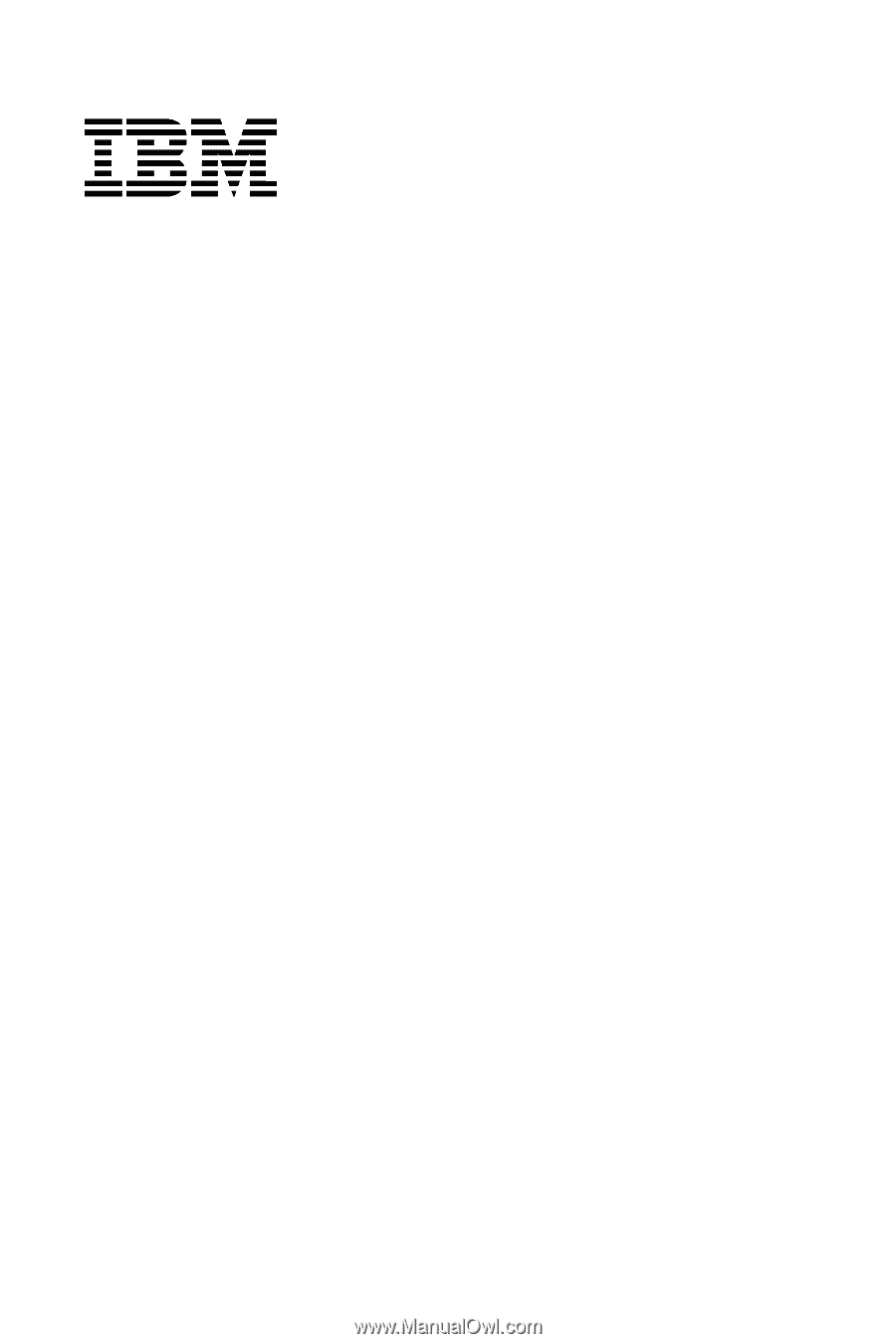
Personal Computer
Typen 6266, 6270, 6276, 6279, 6280 und 6286
Benutzerhandbuch